• Abgelegt bei: Computer Datenrettung • Bewährte Lösungen
Wie kann ich beschädigte Dateien unter Windows 10 löschen?
Bei einer fehlerhaften Datei handelt es sich um eine Computerdatei, die sich nicht öffnen lässt oder beim Versuch, sie zu öffnen, Fehler verursacht. Eine fehlerhafte Datei auf Ihrem Computer kann Ihre Festplatte zum Absturz bringen oder, noch schlimmer, zum Verlust wertvoller Daten führen.
Obwohl Ihre Dateien beschädigt oder unlesbar sind, können Sie sie manchmal löschen, indem Sie auf die Schaltfläche "Löschen" klicken, die Schaltflächen "Umschalt + Löschen" gedrückt halten oder sie sogar in den Papierkorb ziehen. Das ist leicht und einfach, oder? Aber oft braucht es einige spezielle Methoden, um Ihnen dabei zu helfen.
Wie erzwingen Sie das Löschen einer Datei? Um Benutzern zu helfen, die auf beschädigte Dateien stoßen, wird erläutert, wie Sie das Löschen beschädigter Dateien erzwingen und beschädigte Dateien wiederherstellen können.
Lösung 1. Beschädigte Dateien direkt entfernen
Machen Sie sich keine Sorgen, wenn Sie nach der Antwort auf "Wie erzwinge ich das Löschen einer Datei?" Suchen. Es gibt eine Reihe von Optionen, mit denen Sie beschädigte Daten beseitigen können. Am einfachsten ist es, den Computer neu zu starten und zu versuchen, beschädigten Inhalt zu löschen. Durch einen Neustart Ihres Computers können Sie viele einfache Probleme mit Ihrer Festplatte oder Ihren Daten beheben.
Das Löschen einiger Systemdateien erfordert die Erlaubnis des Administrators. Wie melden Sie sich unter Windows 10 als Administrator an? Hier sind 3 Optionen, die Ihnen helfen sollen.
Option 1. Benutzer wechseln
- Halten Sie gleichzeitig die Tasten "Strg + Alt + Entf" gedrückt.
- Klicken Sie auf "Benutzer wechseln", um den Benutzernamen und das Kennwort zu ändern.
- Wählen Sie das Administrator-Benutzerkonto, geben Sie das Kennwort ein und drücken Sie die Eingabetaste.
Option 2. Den Computer neu starten
- Starten Sie Ihren Computer neu und rufen Sie den Begrüßungsbildschirm auf.
- Geben Sie den Administrator-Benutzernamen und das Konto ein.
- Geben Sie das Administratorkennwort ein.
Option 3. Administratorrechte für Benutzerkonten verwalten
- Öffnen Sie die Systemsteuerung, indem Sie sie im Suchfeld neben dem Startmenü suchen.
- Navigieren Sie zu "Benutzerkonten" und verwalten Sie die Administratorrechte.
- Bestätigen Sie den Vorgang, indem Sie das Administratorkennwort eingeben.
Die drei Optionen können Ihnen bei der Anmeldung am Computer als Administrator helfen. Anschließend können Sie beschädigte und nicht lesbare Dateien löschen, für die Administratorrechte erforderlich sind.
Lösung 2. Beschädigte Dateien können nicht gelöscht werden? Schließen Sie den Windows Explorer
Wenn eine beschädigte Datei mit der oben genannten Methode nicht gelöscht werden kann, ist dies das Problem, mit dem viele Benutzer konfrontiert sind. Um Dateien zu entfernen, die nicht gelöscht werden können, können Sie folgende Maßnahmen ergreifen: Schließen Sie den Windows Explorer und starten Sie den Computer neu, um Dateien zu löschen.

Beschädigte Dateien entfernen und den Ordner löschen
Verschieben Sie alle beschädigten Dateien in den Ordner mit der gesperrten Datei. Löschen Sie manuell den Ordner mit den nicht-verschiebbaren Dateien, nachdem Sie die anderen Dateien verschoben haben. Bei den nicht-verschiebbaren Dateien handelt es sich um die beschädigten Dateien.
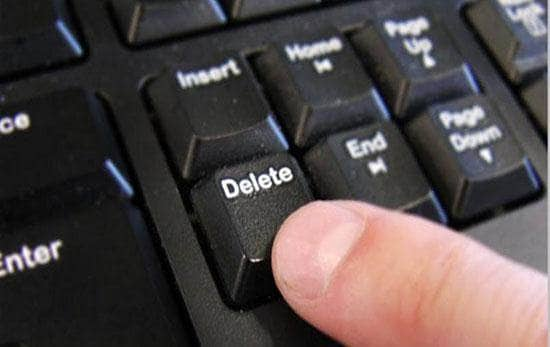
Schließen des Windows-Explorers zum Löschen der beschädigten Dateien
Für diese Methode zum Löschen beschädigter Dateien müssen Sie "Windows Explorer" über "Task-Manager" schließen. Sie können den Task-Manager über zwei Optionen öffnen.
Option 1: Geben Sie "Task" in das Suchfeld neben dem Startmenü ein und drücken Sie die Eingabetaste, wenn die App "Task-Manager" angezeigt wird.
Option 2: Halten Sie gleichzeitig die Tastenkombinationen "Strg + Shift + Esc" gedrückt und wählen Sie "Task-Manager" in der Popup-Oberfläche.

Beenden der Aufgabe zum Löschen der fehlerhaften Dateien
Schauen Sie sich vorab die Liste der Programme an, die im Windows-Explorer laufen. Klicken Sie mit rechts auf den Windows-Explorer und wählen Sie „Task beenden“ aus den vorgegebenen Optionen aus.
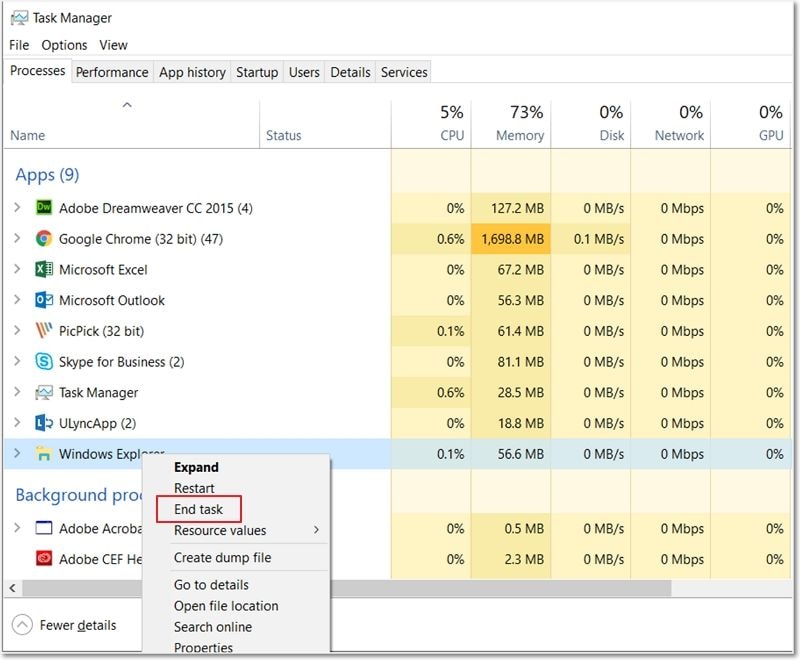
Neustart des Computers
Nachdem Sie den Windows-Explorer geschlossen haben, starten Sie Ihren Computer neu und prüfen Sie, ob die fehlerhaften Dateien gelöscht worden sind.
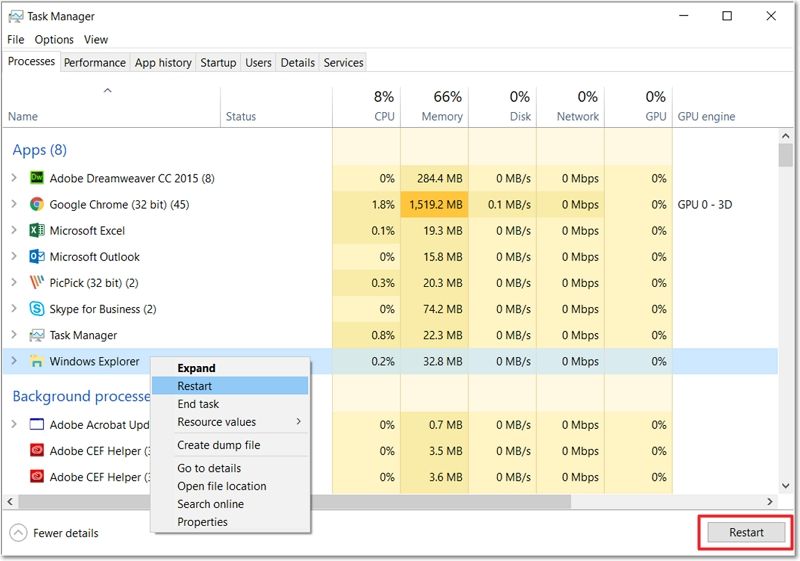
Ein weiteres Szenario zum Löschen beschädigter Dateien besteht darin, dass Sie sie nicht löschbar finden. "Wie entferne ich eine Datei, die nicht gelöscht werden kann?" Sie müssen die Antwort auf diese Frage wollen. Fahren Sie mit der nächsten Lösung fort: Verwenden Sie die Eingabeaufforderung, um beschädigte Dateien zu entfernen, die nicht gelöscht werden können.
Lösung 3. So erzwingen Sie das Löschen von Dateien mit CMD
Die Eingabeaufforderung, auch als CMD oder "cmd.exe" bezeichnet, ist der Befehlszeileninterpreter, der auf dem Windows-Computer basiert. Computerbenutzer können es verwenden, um unterschiedliche Anforderungen bei der Verwendung des Computers zu erfüllen, z. B. Festplattenprobleme zu überprüfen und zu reparieren, das Entfernen von Dateien mithilfe von Befehlszeilen zu erzwingen, 0-Byte-Dateien zu reparieren und wiederherzustellen usw. Hier erfahren Sie, wie Sie beschädigte Dateien dauerhaft löschen. unlesbare und nicht löschbare Dateien.
Klicken Sie auf das Lupensymbol in der Taskleiste und geben Sie "CMD" ein.
Öffnen Sie die Eingabeaufforderung, indem Sie auf "Als Administrator ausführen" klicken.

Geben Sie im CMD-Fenster die Befehlszeile - del / F / Q / A "Dateipfad" ein und drücken Sie die Eingabetaste. Sie sollten den "Dateipfad" mit den Speicherortzeichen beschädigter Dateien ändern. Beispiel: "del / F / Q / A C: \ Benutzer \ ws \ Downloads \ recoveryit_setup_full4134.exe" (ohne Anführungszeichen).
- /F: Erzwingen Sie das Löschen von Dateien, die Sie entfernen möchten.
- /Q: Quirt-Modus. Fragen Sie nicht, ob das Löschen von Dateien in Ordnung ist.
- /A: Verwenden Sie Attribute, um zu löschende Dateien auszuwählen.
Wenn Sie die Meldung "Der Dateipfad konnte nicht gefunden werden" erhalten, bedeutet dies, dass Ihre Dateien entfernt wurden. Beenden Sie die Eingabeaufforderung.
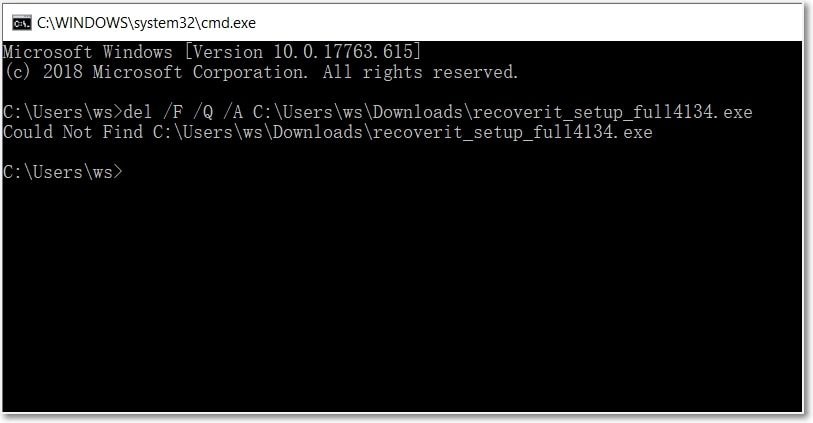
In den obigen Schritten wird beschrieben, wie Sie Dateien mit CMD entfernen, insbesondere solche nicht löschbaren Dateien. Bitte beachten Sie, dass einige beschädigte Dateien wiederhergestellt werden können.
Lösung 4. Wiederherstellen beschädigter Dateien und versehentlich gelöschter Daten
Einige der beschädigten Dateien können repariert oder wiederhergestellt werden. Der Computer bietet Ihnen zwei Möglichkeiten, um Ihre beschädigte Datei zu öffnen. Diese beiden Optionen sind Öffnen und Reparieren der Datei und Öffnen mit Text Recovery Converter. Probieren Sie zunächst diese beiden Optionen aus, bevor Sie andere Methoden verwenden.
Überprüfen Sie immer, ob Sie Ihre wertvollen Dateien retten können, bevor Sie sie löschen. Hier geben wir Ihnen ein Beispielprodukt, Recoverit Data Recovery, um Ihnen zu erklären, wie Sie beschädigte Dateien wiederherstellen können.

Video-Tutorial zum einfachen Wiederherstellen gelöschter Dateien unter Windows 10/8/7
So stellen Sie gelöschte Dateien in Windows wieder her
Befolgen Sie die nachstehende Schritt-für-Schritt-Anleitung, um Ihre beschädigten Dateien mithilfe von Recoverit Data Recovery wiederherzustellen. Für Mac-Benutzer lesen Sie bitte diese Seite, um die Lösung zu erhalten: Gelöschte Dateien auf dem Mac wiederherstellen.
Schritt 1. Geben Sie einen Ort an
Recoverit listet alle erkannten Geräte auf Ihrem Computer auf. Um gelöschte Dateien wiederherzustellen, wählen Sie den Speicherort aus, an dem Sie die Dateien gelöscht haben, und klicken Sie auf "Start".

Schritt 2. Suchen Sie nach beschädigten Dateien
Als nächstes wird sofort ein tiefer Scan auf Ihrem Computer gestartet. Es wird Ihnen helfen, alle gelöschten Dateien auszugraben, auf die Sie nicht zugreifen können.

Schritt 3. Vorschau und Wiederherstellung beschädigter Dateien
Durchsuchen Sie anhand der Scanergebnisse die erkannten Dateien und zeigen Sie vor der Wiederherstellung eine Vorschau der Dateien an. Sie können die Ergebnisse auch filtern, um die Dateien schnell zu durchsuchen. Klicken Sie auf die Schaltfläche Wiederherstellen und stellen Sie sie wieder her.

Recoverit Data Recovery ist eine großartige Software zur Wiederherstellung von Dateien. Daher besteht eine hohe Wahrscheinlichkeit, dass Ihre beschädigten Dateien wiederhergestellt werden. Installieren Sie das Programm jedoch nicht auf derselben Partition und schreiben Sie keine Daten am selben Speicherort weiter. Dadurch werden Ihre gelöschten Dateien überschrieben und die Wahrscheinlichkeit einer Wiederherstellung gelöschter Dateien wird verringert.
Bonuszeit: FAQs und Tipps zur Dateibeschädigung
In diesem Abschnitt möchten wir einige Ihrer Rätsel zur Dateibeschädigung lösen und einige hilfreiche Tipps anbieten, mit denen Sie Dateibeschädigungen vermeiden und problemlos handhaben können.
1. Was kann zur Beschädigung von Dateien führen?
Es ist sehr wichtig, die Ursachen für die Beschädigung von Dateien zu kennen, um mit unseren Daten besser umgehen zu können. Es gibt eine Vielzahl von Gründen, warum eine Datei beschädigt werden kann:
- Die Anwesenheit von Malware oder ein Defekt in der Software, mit der man die Datei erstellt oder verändert hat.
- Ein Stromausfall oder andere strombezogene Probleme.
- Ein unsachgemäßes Abschalten in Form einer erzwungenen Abschaltung oder infolge eines Netzausfalls.
- Ein Auswurf der Festplatte oder von anderen Speichermedien, bevor diese ordnungsgemäß getrennt wurden.
- Eine schlechte Programmierung, insbesondere wenn dies zu einem harten Neustart führt.
2. Was tun, wenn eine Dateibeschädigung auftritt?
Wenn Sie mit der Dateibeschädigung konfrontiert sind, müssen Sie diese sofort beheben, da beschädigte Dateien Ihren Computer und alle darin enthaltenen Daten weiter beschädigen können. Hier sind einige Dinge, die Sie beim Umgang mit beschädigten Dateien beachten sollten.
- Wenn Daten beschädigt sind, verhalten sie sich so, dass die Wahrscheinlichkeit einer Änderung gering ist. Löschen beschädigter Daten mit einer harten Summe oder Prüfsumme, die hauptsächlich zum Löschen von Fehlern verwendet wird. Sie können auch versuchen, dies mithilfe von Fehlerkorrekturcodes zu korrigieren.
- Wenn die beschädigten Dateien sehr wichtig sind, müssen Sie die Dateien nicht sofort entfernen, das Problem beheben und prüfen, ob Sie die Daten wiederherstellen können.
- Sichern Sie den Rest der Daten, um weitere Beschädigungen zu vermeiden, insbesondere wenn die Ursache für beschädigte Dateien auf einen Fehler im Computer zurückzuführen ist.
Tipps für Datenrettung
- Computer-Datenrettung
- Kostenlose Datenrettungssoftware
- Top 5 kostenlose Datenrettungssoftware
- Editor-Dateien wiederherstellen
- Top 5 Open Source Datenrettungsprogramme
- Die beste Video-Wiederherstellung
- Die beste Foto-Wiederherstellung
- Telefon-Datenrettung
- Datenwiederherstellung nach einem Factory Reset auf Android
- Dateien von Android Speicherkarte wiederherstellen
- Dateien auf Nokia-Handys wiederherstellen
- Dateien auf einem LG Mobiltelefon wiederherstellen
- Dateien von einem Smartphone wiederherstellen
- Top 8 der kostenlosen Android Wiederherstellungssoftwares
- Mehr
- Recover My Files mit Lizenzschlüssel cracken
- iMovie-Dateien mit iMovie Recovery wiederherstellen
- Bewertung von Disk Drill
- Alles über Stellar Data Recovery Aktivierungsschlüssel
- Easy Recovery Essentials Free für Windows
- Hetman Partition Recovery
- Testbericht für DiskDigger Pro
- Bewertung von Recuva Free Data Recovery




Classen Becker
chief Editor